Migrowanie zasobów narzędzi do zarządzania na globalną platformę Azure
Ważne
Od sierpnia 2018 r. nie akceptujemy nowych klientów ani nie wdrażamy żadnych nowych funkcji i usług w oryginalnych lokalizacjach microsoft Cloud Germany.
W oparciu o ewolucję potrzeb klientów niedawno uruchomiliśmy dwa nowe regiony centrum danych w Niemczech, oferując miejsce przechowywania danych klientów, pełną łączność z globalną siecią w chmurze firmy Microsoft, a także ceny konkurencyjne na rynku.
Ponadto 30 września 2020 r. ogłosiliśmy, że microsoft Cloud Germany zamknie się 29 października 2021 r. Więcej szczegółów można znaleźć tutaj: https://www.microsoft.com/cloud-platform/germany-cloud-regions.
Korzystaj z szerokiej gamy funkcji, zabezpieczeń klasy korporacyjnej i kompleksowych funkcji dostępnych w naszych nowych regionach niemieckiego centrum danych, migrując dzisiaj.
Ten artykuł zawiera informacje ułatwiające migrowanie narzędzi do zarządzania platformą Azure z niemiec do globalnej platformy Azure.
Traffic Manager
Usługa Azure Traffic Manager może pomóc w bezproblemowej migracji. Nie można jednak migrować profilów usługi Traffic Manager utworzonych na platformie Azure (Niemcy) do globalnej platformy Azure. (Podczas migracji przeprowadzasz migrację punktów końcowych usługi Traffic Manager do środowiska docelowego, więc mimo to musisz zaktualizować profil usługi Traffic Manager).
Dodatkowe punkty końcowe w środowisku docelowym można zdefiniować przy użyciu usługi Traffic Manager, gdy nadal działa w środowisku źródłowym. Gdy usługa Traffic Manager jest uruchomiona w nowym środowisku, nadal można zdefiniować punkty końcowe, które nie zostały jeszcze zmigrowane w środowisku źródłowym. Ten scenariusz jest znany jako scenariusz Blue-Green. Scenariusz obejmuje następujące kroki:
- Utwórz nowy profil usługi Traffic Manager na globalnej platformie Azure.
- Zdefiniuj punkty końcowe na platformie Azure (Niemcy).
- Zmień rekord CNAME DNS na nowy profil usługi Traffic Manager.
- Wyłącz stary profil usługi Traffic Manager.
- Migrowanie i konfigurowanie punktów końcowych. Dla każdego punktu końcowego w niemczech platformy Azure:
- Migrowanie punktu końcowego do globalnej platformy Azure.
- Zmień profil usługi Traffic Manager, aby używał nowego punktu końcowego.
Więcej informacji:
- Odśwież swoją wiedzę, wykonując samouczki usługi Traffic Manager.
- Zapoznaj się z omówieniem usługi Traffic Manager.
- Dowiedz się, jak utworzyć profil usługi Traffic Manager.
- Przeczytaj o scenariuszu Blue-Green.
Azure Backup
usługa Azure Backup zapewnia proste, bezpieczne i ekonomiczne rozwiązania do tworzenia kopii zapasowych danych i odzyskiwania ich z chmury platformy Microsoft Azure. Przenoszenie danych kopii zapasowej jest teraz włączone z Niemcy Środkowe (GEC) i Niemcy Północno-Wschodnie (GNE) do Niemiec Zachodnio-Środkowe (GWC) za pomocą poleceń cmdlet programu PowerShell.
Wymagania wstępne dotyczące przenoszenia obciążeń hybrydowych
Po rozpoczęciu operacji przenoszenia kopie zapasowe są zatrzymywane w istniejących magazynach. Dlatego ważne jest, aby chronić dane w nowym magazynie w GWC dla obciążeń hybrydowych (serwer programu Data Protection Manager (DPM) / serwer Azure Backup Server (MABS) / Microsoft Azure Recovery Services (MARS) przed rozpoczęciem przenoszenia danych kopii zapasowej z regionów. Aby rozpocząć ochronę w nowym magazynie:
- Utwórz nowy magazyn (VaultN) w GWC.
- Zarejestruj ponownie serwer PROGRAMU DPM/agent MABS/MARS w usłudze VaultN.
- Przypisz zasady i zacznij tworzyć kopie zapasowe.
Początkowa kopia zapasowa będzie pełną kopią, po której następuje przyrostowe kopie zapasowe.
Ważne
- Przed zainicjowaniem operacji przenoszenia danych kopii zapasowej upewnij się, że pierwsza pełna kopia zapasowa w usłudze VaultN została ukończona.
- W przypadku programu DPM/USŁUGI MABS zachowaj hasło z oryginalnego magazynu w bezpiecznej lokalizacji, ponieważ potrzebujesz tego samego, aby przywrócić dane z magazynu docelowego. Bez oryginalnego hasła przywracanie z magazynu źródłowego nie jest możliwe.
Krok 1. Pobieranie zasobów
Pobierz i zainstaluj wymagane zasoby.
- Pobierz najnowszą wersję programu PowerShell (PowerShell 7).
- Użyj modułu Az.RecoveryServices w wersji 4.2.0 dostępnej w usłudze Azure Cloud Shell.
- Zaktualizuj wszystkich agentów MARS do najnowszej wersji.
- Zweryfikuj hasło. Jeśli musisz ponownie wygenerować elementy, wykonaj kroki weryfikacji.
Krok 2. Tworzenie magazynu docelowego w GWC
Utwórz magazyn docelowy (Vault 2) w GWC. Aby dowiedzieć się, jak utworzyć magazyn, zobacz Tworzenie i konfigurowanie magazynu usługi Recovery Services.
Uwaga
- Upewnij się, że magazyn nie ma chronionych elementów.
- Upewnij się, że magazyn docelowy ma wymaganą nadmiarowość — lokalnie nadmiarowy sorage (LRS) lub magazyn geograficznie nadmiarowy (GRS).
Krok 3. — Wyzwalanie przenoszenia danych kopii zapasowej przy użyciu programu PowerShell
Pobieranie magazynu źródłowego z GNE lub GEC
Uruchom następujące polecenia cmdlet:
Connect-AzAccount -Environment AzureGermanCloudSet-AzContext -Subscription "subscriptionName"$srcVault = Get-AzRecoveryServicesVault -name “srcVault” -ResourceGroupName “TestSourceRG”
Uwaga
srcVault= Magazyn źródłowyTestSourceRG= Źródłowa grupa zasobów
Pobieranie magazynu docelowego w GWC
Uruchom następujące polecenia cmdlet:
Connect-AzAccountSet-AzContext -Subscription "subscriptionName"$trgVault = Get-AzRecoveryServicesVault -name “targetVault” -ResourceGroupName “TestTargetRG”
Uwaga
targetVault= Docelowy magazynTestTargetRG= Testowa grupa zasobów
Wykonywanie walidacji
Uruchom następujące polecenia cmdlet:
$validated = $false$validated = Test-AzRecoveryServicesDSMove -SourceVault $srcVault -TargetVault $trgVault
Inicjowanie/przygotowywanie przenoszenia ds
Uruchom następujące polecenia cmdlet:
Connect-AzAccount -Environment AzureGermanCloudSet-AzContext -SubscriptionName $srcSub-
if($validated) { $corr = Initialize-AzRecoveryServicesDSMove -SourceVault $srcVault -TargetVault $trgVault } $corr
Wyzwalanie przenoszenia ds
Uruchom następujące polecenia cmdlet:
Connect-AzAccountSet-AzContext -SubscriptionName $trgSubCopy-AzRecoveryServicesVault - CorrelationIdForDataMove $corr -SourceVault $srcVault -TargetVault $trgVault -Force
Operację można monitorować za pomocą Get-AzRecoveryServicesBackupJob polecenia cmdlet .
Uwaga
- Podczas operacji przenoszenia danych kopii zapasowej wszystkie elementy kopii zapasowej są przenoszone do stanu przejściowego. W tym stanie nowe punkty odzyskiwania (RPS) nie są tworzone, a stare adresy IP nie są czyszczone.
- Ponieważ ta funkcja jest włączona w usługach GEC i GNE, zalecamy wykonanie tych kroków w małym magazynie i zweryfikowanie ruchu. Po pomyślnych krokach wykonaj te kroki we wszystkich magazynach.
- Po stronie przenoszenia danych kopii zapasowej jest wyzwalany dla całego magazynu, przenoszenie odbywa się na kontener (maszyny wirtualne, serwery PROGRAMU DPM i usługi MABS oraz agenci MARS). Śledzenie postępu ruchów na kontener w sekcji Zadania .
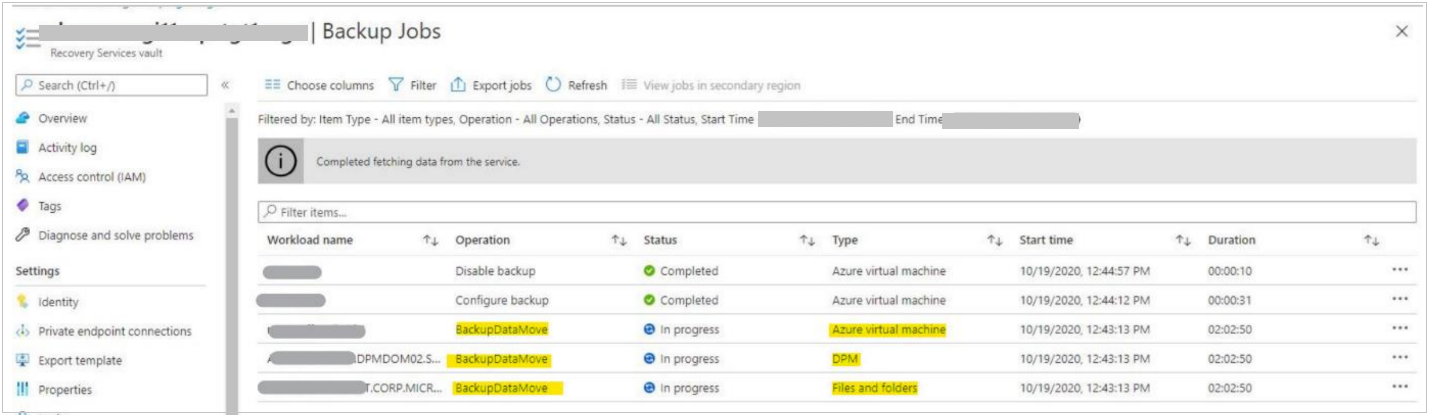
Podczas operacji przenoszenia następujące akcje są blokowane w magazynie źródłowym:
- Nowe zaplanowane kopie zapasowe
- Zatrzymaj tworzenie kopii zapasowej za pomocą polecenia Usuń dane.
- Usuwanie danych
- Wznów kopię zapasową
- Modyfikowanie zasad
Krok 4. Sprawdzanie stanu zadania przenoszenia
Operacja przenoszenia danych kopii zapasowej odbywa się na kontener. W przypadku kopii zapasowych maszyn wirtualnych platformy Azure kopie zapasowe maszyn wirtualnych są traktowane jako kontenery. Aby wskazać postęp operacji przenoszenia danych kopii zapasowej, zadanie jest tworzone dla każdego kontenera.
Aby monitorować zadania, uruchom następujące polecenia cmdlet:
Get-AzRecoveryServicesBackupJob -Operation BackupDataMove -VaultId $trgVault.ID$Jobs = Get-AzRecoveryServicesBackupJob -Operation BackupDataMove -VaultId $trgVault.IDGet-AzRecoveryServicesBackupJobDetail -Job $Jobs[0] -VaultId $trgVault.ID$JobDetails.ErrorDetails
Krok 5. Publikowanie operacji przenoszenia
Po zakończeniu operacji przenoszenia danych kopii zapasowej dla wszystkich kontenerów do docelowego magazynu nie jest wymagana żadna dalsza akcja dla kopii zapasowych maszyn wirtualnych.
Sprawdź, czy przenoszenie kontenerów zostało ukończone
Aby sprawdzić, czy wszystkie kontenery z magazynu źródłowego zostały przeniesione do magazynu docelowego, przejdź do magazynu docelowego i sprawdź wszystkie kontenery w tym magazynie.
Uruchom następujące polecenie cmdlet, aby wyświetlić listę wszystkich maszyn wirtualnych przeniesionych z magazynu źródłowego do magazynu docelowego:
Get-AzRecoveryServicesBackupContainer -BackupManagementType “AzureVM” -VaultId $trgVault.ID
Sprawdź, czy przenoszenie zasad zostało ukończone
Po pomyślnym przeniesieniu danych kopii zapasowej do nowego regionu wszystkie zasady zastosowane do elementów kopii zapasowej maszyny wirtualnej platformy Azure w magazynie źródłowym są stosowane do magazynu docelowego.
Aby sprawdzić, czy wszystkie zasady zostały przeniesione z magazynu źródłowego do magazynu docelowego, przejdź do magazynu docelowego i uruchom następujące polecenie cmdlet, aby uzyskać listę wszystkich przeniesionych zasad:
Get-AzRecoveryServicesBackupProtectionPolicy -VaultId $trgVault.ID
Te zasady nadal mają zastosowanie do danych kopii zapasowej po operacji przenoszenia, tak aby zarządzanie cyklem życia przeniesionych punktów odzyskiwania było kontynuowane.
Aby uniknąć nagłego czyszczenia kilku punktów odzyskiwania (które mogły wygasnąć podczas procesu przenoszenia lub mogą wygasnąć natychmiast po procesie przenoszenia), czyszczenie starszych punktów odzyskiwania (RPS) jest wstrzymane przez okres 10 dni po przeniesieniu. W tym okresie nie są naliczane opłaty za dodatkowe dane poniesione przez stare adresy IP.
Ważne
Jeśli musisz odzyskać dane po tych starszych adresach RPs, odzyskaj je natychmiast w ciągu tego 10-dniowego okresu. Po zakończeniu tego okresu bezpieczeństwa zasady stosowane dla każdego z elementów kopii zapasowej zostaną zastosowane i będą wymuszać czyszczenie starych punktów odzyskiwania.
Operacje przywracania
Przywracanie usługi Azure Virtual Machines
W przypadku maszyn wirtualnych platformy Azure można przywrócić z punktów odzyskiwania w magazynie docelowym.
Konfigurowanie agenta MARS
- Zarejestruj się ponownie w magazynie docelowym.
- Przywracanie z punktów odzyskiwania.
- Zarejestruj ponownie usługę Post Recovery w nowym magazynie (VaultN) i wznów tworzenie kopii zapasowych.
Uwaga
Gdy agent MARS jest zarejestrowany w magazynie docelowym, nie są wykonywane żadne nowe kopie zapasowe.
Konfigurowanie programu DPM/USŁUGI MABS
Zalecane
Użyj metody External DPM, aby wykonać przywracanie. Aby uzyskać więcej informacji, zobacz Odzyskiwanie danych z serwera Azure Backup.
Uwaga
- usługa Original-Location Recovery (OLR) nie jest obsługiwana.
- Kopie zapasowe będą kontynuowane w magazynieN dla wszystkich zarejestrowanych maszyn.
Inna opcja
W przypadku odzyskiwania Original-Location (OLR):
- Zarejestruj ponownie serwer PROGRAMU DPM/usługę MABS w magazynie docelowym.
- Wykonaj operację przywracania.
- Zarejestruj ponownie serwer programu DPM/usługę MABS z powrotem w nowym magazynie.
Uwaga
Ograniczenia korzystania z programu DPM:
- Operacja tworzenia kopii zapasowej dla wszystkich maszyn zarejestrowanych na serwerze programu DPM jest zatrzymywana po połączeniu serwera DPM z magazynem docelowym.
- Po ponownym zarejestrowaniu serwera programu DPM w nowym magazynie po przywróceniu następuje sprawdzanie spójności (czas potrzebny na ukończenie tego samego procesu będzie zależeć od ilości danych) przed wznowieniem tworzenia kopii zapasowych.
Kody błędów
UserErrorConflictingDataMoveOnVault
Komunikat: W magazynie jest obecnie uruchomiona inna operacja przenoszenia danych.
Scenariusz: Próbujesz wykonać operację przenoszenia danych w magazynie źródłowym, podczas gdy inna operacja przenoszenia danych jest już uruchomiona w tym samym magazynie źródłowym.
Zalecana akcja: Poczekaj na zakończenie bieżącej operacji przenoszenia danych, a następnie spróbuj ponownie.
UserErrorOperationNotAllowedDuringDataMove
Komunikat: Ta operacja jest niedozwolona, ponieważ trwa operacja przenoszenia danych.
Scenariuszy: Podczas gdy operacja przenoszenia danych jest w toku, następujące operacje nie są dozwolone w magazynie źródłowym:
- Zatrzymywanie tworzenia kopii zapasowej z zachowaniem danych
- Zatrzymaj tworzenie kopii zapasowej przy użyciu usuwania danych.
- Usuwanie danych kopii zapasowej.
- Wznów tworzenie kopii zapasowej
- Modyfikowanie zasad.
Zalecana akcja: Poczekaj na zakończenie operacji przenoszenia danych, a następnie spróbuj ponownie. Dowiedz się więcej o obsługiwanych operacjach.
UserErrorNoContainersFoundForDataMove
Komunikat: W tym magazynie nie ma kontenerów, które są obsługiwane w przypadku operacji przenoszenia danych.
Scenariuszy: Ten komunikat jest wyświetlany w następujących przypadkach:
- Magazyn źródłowy w ogóle nie ma kontenerów.
- Magazyn źródłowy zawiera tylko nieobsługiwane kontenery.
- Magazyn źródłowy zawiera wszystkie kontenery, które zostały wcześniej przeniesione do określonego magazynu docelowego i przekazano element IgnoreMoved = true w interfejsie API.
Zalecana akcja:Dowiedz się więcej o obsługiwanych kontenerach na potrzeby przenoszenia danych.
UserErrorDataMoveNotSupportedAtContainerLevel
Komunikat: Operacja przenoszenia danych nie jest obsługiwana na poziomie kontenera.
Scenariusz: Wybrano operację przenoszenia danych na poziomie kontenera.
Zalecana akcja: Spróbuj wykonać operację przenoszenia danych na poziomie magazynu.
UserErrorDataMoveNotAllowedContainer RegistrationInProgress
Komunikat: Operacja przenoszenia danych jest niedozwolona, ponieważ operacja rejestracji kontenera jest uruchomiona w magazynie źródłowym.
Scenariusz: Operacja rejestracji kontenera jest w toku w magazynie źródłowym podczas próby przeniesienia danych.
Zalecana akcja: Spróbuj wykonać operację przenoszenia danych po pewnym czasie.
UserErrorDataMoveNotAllowedTargetVaultNotEmpty
Komunikat: Operacja przenoszenia danych jest niedozwolona, ponieważ magazyn docelowy ma już zarejestrowane kontenery.
Scenariusz: Wybrany magazyn docelowy ma już zarejestrowane kontenery.
Zalecana akcja: Spróbuj wykonać operację przenoszenia danych w pustym magazynie docelowym.
UserErrorUnsupportedSourceRegionForDataMove
Komunikat: Operacja przenoszenia danych nie jest obsługiwana w tym regionie.
Scenariusz: Nieprawidłowy region źródłowy.
Zalecana akcja: Sprawdź listę obsługiwanych regionów pod kątem przenoszenia danych.
UserErrorUnsupportedTargetRegionForDataMove
Komunikat: Operacja przenoszenia danych nie jest obsługiwana w tym regionie.
Scenariusz: Identyfikator regionu docelowego jest nieprawidłowy.
Zalecana akcja: Sprawdź listę obsługiwanych regionów pod kątem przenoszenia danych.
UserErrorDataMoveTargetVaultWithPrivate EndpointNotSupported
Komunikat: Nie można przenieść danych, ponieważ wybrany magazyn docelowy ma prywatne punkty końcowe.
Scenariusz: Prywatne punkty końcowe są włączone w magazynie docelowym.
Zalecana akcja: Usuń prywatne punkty końcowe i spróbuj ponownie wykonać operację przenoszenia. Dowiedz się więcej o obsługiwanych operacjach.
UserErrorDataMoveSourceVaultWithPrivate EndpointNotSupported
Komunikat: Nie można przenosić danych, ponieważ wybrany magazyn źródłowy ma prywatne punkty końcowe.
Scenariusz: Prywatne punkty końcowe są włączone w magazynie źródłowym.
Zalecana akcja: Usuń prywatne punkty końcowe i spróbuj ponownie wykonać operację przenoszenia. Dowiedz się więcej o obsługiwanych operacjach.
UserErrorDataMoveSourceVaultWithCMK NotSupported
Komunikat: Nie można przenosić danych, ponieważ wybrany magazyn źródłowy jest włączony.
Scenariusz: klucze Customer-Managed są włączone w magazynie źródłowym.
Zalecana akcja:Dowiedz się więcej o obsługiwanych operacjach.
UserErrorDataMoveTargetVaultWithCMKNotSupported
Komunikat: Nie można przenosić danych, ponieważ wybrany magazyn docelowy jest włączony.
Scenariusz: klucze Customer-Managed są włączone w magazynie docelowym
Zalecana akcja:Dowiedz się więcej o obsługiwanych operacjach.
Azure Scheduler
Usługa Azure Scheduler jest w pełni wycofana od 31 stycznia 2022 r. Aby utworzyć zadania planowania, zamiast tego użyj usługi Azure Logic Apps na globalnej platformie Azure.
Więcej informacji:
- Dowiedz się więcej, wykonując samouczki usługi Azure Logic Apps.
- Zapoznaj się z omówieniem usługi Azure Logic Apps.
Network Watcher
Migracja wystąpienia usługi Azure Network Watcher z platformy Azure (Niemcy) do globalnej platformy Azure nie jest obecnie obsługiwana. Zalecamy utworzenie i skonfigurowanie nowego wystąpienia Network Watcher na globalnej platformie Azure. Następnie porównaj wyniki między starymi i nowymi środowiskami.
Więcej informacji:
- Odśwież swoją wiedzę, wykonując czynności z samouczków Network Watcher.
- Zapoznaj się z omówieniem Network Watcher.
- Dowiedz się więcej o dziennikach przepływu sieciowej grupy zabezpieczeń.
- Przeczytaj o Monitor połączenia.
Site Recovery
Nie można migrować bieżącej konfiguracji usługi Azure Site Recovery do globalnej platformy Azure. Musisz skonfigurować nowe rozwiązanie Site Recovery na globalnej platformie Azure.
Aby uzyskać więcej informacji na temat Site Recovery i dowiedzieć się, jak migrować maszyny wirtualne z platformy Azure (Niemcy) na globalną platformę Azure, zobacz How to use Site Recovery (Jak używać Site Recovery).
Odśwież swoją wiedzę, wykonując te samouczki krok po kroku:
- odzyskiwanie po awarii z platformy Azure do platformy Azure
- Odzyskiwanie po awarii z programu VMware do platformy Azure
- Odzyskiwanie po awarii z funkcji Hyper-V do platformy Azure
Zasady platformy Azure
Nie można bezpośrednio migrować zasad z platformy Azure (Niemcy) do globalnej platformy Azure. Podczas migracji zakres przypisanych zasad zwykle ulega zmianie. Jest to szczególnie prawdziwe, gdy subskrypcja różni się w środowisku docelowym, ponieważ jest w tym scenariuszu. Można jednak zachować definicje zasad i użyć ich ponownie na globalnej platformie Azure.
W interfejsie wiersza polecenia platformy Azure uruchom następujące polecenie, aby wyświetlić listę wszystkich zasad w bieżącym środowisku.
Uwaga
Przed uruchomieniem następujących poleceń pamiętaj, aby przełączyć się do środowiska AzureGermanCloud w interfejsie wiersza polecenia platformy Azure.
az policy definition list --query '[].{Type:policyType,Name:name}' --output table
Eksportuj tylko zasady, które mają wartość PolicyTypeCustom. Eksportuj zasadyRule do pliku. Poniższy przykład eksportuje zasady niestandardowe "Zezwalaj tylko na niemcy środkowe" (wersja krótka: allowgconly) do pliku w bieżącym folderze:
az policy definition show --name allowgconly --output json --query policyRule > policy.json
Plik eksportu będzie wyglądać podobnie do poniższego przykładu:
{
"if": {
"not": {
"equals": "germanycentral",
"field": "location"
}
},
"then": {
"effect": "Deny"
}
}
Następnie przejdź do globalnego środowiska platformy Azure. Zmodyfikuj regułę zasad, edytując plik. Na przykład zmień wartość germanycentral na westeurope.
{
"if": {
"not": {
"equals": "westeurope",
"field": "location"
}
},
"then": {
"effect": "Deny"
}
}
Utwórz nowe zasady:
cat policy.json |az policy definition create --name "allowweonly" --rules @-
Masz teraz nowe zasady o nazwie allowweonly. Zasady zezwalają tylko na europę zachodnią jako region.
Przypisz zasady do zakresów w nowym środowisku zgodnie z potrzebami. Stare przypisania można udokumentować na platformie Azure (Niemcy), uruchamiając następujące polecenie:
az policy assignment list
Więcej informacji:
- Odśwież swoją wiedzę, wykonując samouczek dotyczący zasad platformy Azure.
- Dowiedz się, jak wyświetlać zasady przy użyciu interfejsu wiersza polecenia platformy Azure lub wyświetlać zasady przy użyciu programu PowerShell.
- Dowiedz się, jak utworzyć definicję zasad przy użyciu interfejsu wiersza polecenia platformy Azure lub utworzyć definicję zasad przy użyciu programu PowerShell.
Często zadawane pytania
Gdzie mogę przenieść dane kopii zapasowej?
Możesz przenieść dane kopii zapasowej z magazynów usługi Recovery Services (RSV) w Niemczech Środkowych (GEC) i Niemczech Północno-Wschodnich (GNE) do Niemiec Zachodnio-środkowych (GWC).
Jakie dane kopii zapasowej można przenieść?
Od 21 czerwca 2021 r. można przenieść dane kopii zapasowej dla następujących obciążeń z jednego regionu do innego:
- Azure Virtual Machines
- Obciążenia hybrydowe
- Tworzenie kopii zapasowej plików/folderów przy użyciu agenta usług Microsoft Azure Recovery Services (MARS)
- Serwer programu Data Protection Manager (DPM)
- Azure Backup Server (MABS)
Jak mogę przenieść dane kopii zapasowej do innego regionu?
Aby upewnić się, że dane w istniejących regionach nie zostaną utracone, Azure Backup włączono przenoszenie danych kopii zapasowych z geC i GNE do GWC.
Podczas migracji kopie zapasowe zostaną zatrzymane w usługach GEC i GNE. Dlatego przed rozpoczęciem operacji migracji należy chronić obciążenia w nowym regionie.
Co zrobić, jeśli operacja przenoszenia danych kopii zapasowej nie powiedzie się?
Dane kopii zapasowej mogą wystąpić z powodu następujących scenariuszy błędów:
| Komunikaty o błędach | Przyczyny |
|---|---|
| Podaj pusty magazyn docelowy. Magazyn docelowy nie powinien mieć żadnych elementów kopii zapasowych ani kontenerów kopii zapasowych. | Wybrano magazyn docelowy, który zawiera już niektóre chronione elementy. |
| Azure Backup dane mogą być przenoszone tylko do obsługiwanych regionów docelowych. | Wybrano magazyn docelowy z regionu, który nie jest jednym z obsługiwanych regionów do przeniesienia. |
Należy ponowić próbę wykonania kopii zapasowej od podstaw, uruchamiając to samo polecenie (podane poniżej) z nowym pustym magazynem docelowym lub możesz ponowić próbę przeniesienia elementów, które zakończyły się niepowodzeniem z magazynu źródłowego, wskazując flagę.
if($validated) {
$corr = Initialize-AzRecoveryServicesDSMove -SourceVault $srcVault -TargetVault $trgVault -RetryOnlyFailed
}
Czy istnieje koszt związany z przenoszeniem tych danych kopii zapasowej?
Nie. Przenoszenie danych kopii zapasowej z jednego regionu do drugiego nie wiąże się z dodatkowymi kosztami. Azure Backup ponosi koszty przenoszenia danych między regionami. Po zakończeniu operacji przenoszenia będziesz mieć 10-dniowy okres rozliczeniowy. Po tym okresie rozliczenia zostaną uruchomione w magazynie docelowym.
Jeśli mam problemy z przenoszeniem danych kopii zapasowej, z kim należy się skontaktować?
W przypadku problemów z przenoszeniem danych kopii zapasowej z magazynu GEC lub GNE do GWC napisz do nas pod adresem GESupportAzBackup@microsoft.com.
Następne kroki
Dowiedz się więcej o narzędziach, technikach i zaleceniach dotyczących migrowania zasobów w następujących kategoriach usług: